3 Cara untuk Membuat Cakera Permulaan USB Ubuntu Bootable
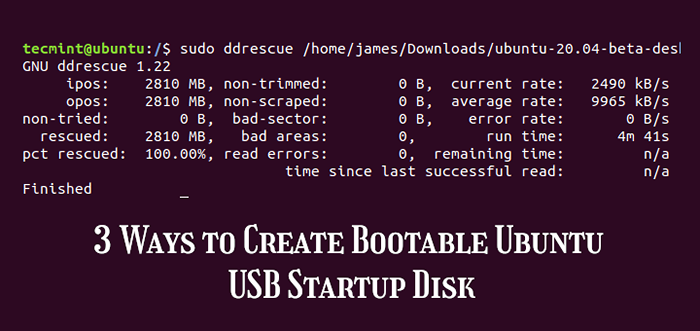
- 5085
- 387
- Don Will
Membuat pemacu USB bootable adalah salah satu cara yang paling disukai untuk menguji dan memasang sistem operasi Linux di PC. Ini kerana kebanyakan PC moden tidak datang dengan pemacu DVD lagi. Selanjutnya, pemacu USB mudah mudah alih dan kurang halus daripada CD / DVD.
Banyak alat grafik yang dapat membantu anda membuat pemacu usb bootable. Salah satu alat yang paling banyak digunakan ialah Rufus, alat yang sederhana namun sangat berkesan. Malangnya, ia hanya tersedia untuk sistem windows.
Syukurlah, Ubuntu Kapal dengan alatnya sendiri yang dipanggil Pencipta cakera permulaan. Alat ini mudah digunakan dan membolehkan anda membuat bootable Ubuntu USB cakera dalam masa yang singkat.
Dengan bootable Ubuntu USB memandu anda boleh melaksanakan operasi berikut:
- Pasang Ubuntu di PC anda.
- Cuba desktop ubuntu tanpa memasangnya pada cakera keras anda.
- Boot ke Ubuntu di PC lain dan jalankannya.
- Melaksanakan operasi diagnostik seperti membaiki atau menetapkan konfigurasi yang rosak.
Dengan itu, mari kita lihat bagaimana anda boleh membuat bootable Ubuntu USB cakera permulaan.
Keperluan
Untuk latihan ini, pastikan anda mempunyai prasyarat berikut sebelum anda memulakan:
- Pemacu USB - minimum 4GB.
- Imej Ubuntu ISO (kami akan menggunakan Ubuntu 20.04 ISO).
- Sambungan Internet yang stabil untuk memuat turun imej Ubuntu ISO - jika anda tidak mempunyai satu.
Dalam panduan ini, kami akan meneroka tiga kaedah yang boleh anda gunakan untuk membuat bootable Ubuntu USB cakera permulaan.
Di halaman ini:
- Cara Membuat Cakera Permulaan USB Ubuntu Bootable Menggunakan Alat Grafik
- Cara Membuat Cakera Permulaan USB Ubuntu Bootable Menggunakan Perintah Ddrescue
- Cara Membuat Cakera Permulaan USB Ubuntu Bootable Menggunakan Perintah DD
Mari beralih gear dan lihat bagaimana anda boleh membuat permulaan Ubuntu.
Membuat cakera permulaan USB Ubuntu menggunakan alat grafik
The Pencipta cakera permulaan Adakah alat asli Ubuntu yang disiarkan di setiap moden Ubuntu pembebasan. Ia membolehkan pengguna membuat a Hidup USB memandu dari ISO Imej adalah cara yang sederhana namun cepat dan berkesan.
Untuk melancarkan Cakera permulaan pencipta, klik pada 'Aktiviti'Di sudut kiri atas desktop anda dan cari alat di Pengurus Aplikasi seperti yang ditunjukkan. Seterusnya, klik pada 'Pencipta cakera permulaan'Pilihan untuk melancarkannya.
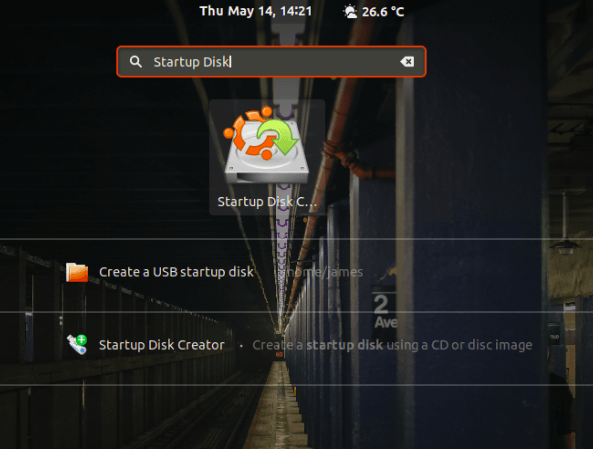 Pelancaran Pencipta Cakera Permulaan
Pelancaran Pencipta Cakera Permulaan Setelah dilancarkan, anda akan mendapat tetingkap seperti yang ditunjukkan. Bahagian atas memaparkan laluan imej ISO, versi fail ISO dan saiznya. Sekiranya semua pilihan baik -baik saja, teruskan dan tekan 'Buat cakera permulaan'Pilihan untuk memulakan proses membuat pemacu usb bootable.
 Buat cakera USB ubuntu bootable
Buat cakera USB ubuntu bootable Selepas itu, anda akan mendapat pemberitahuan pop timbul yang meminta anda sama ada untuk meneruskan penciptaan atau pengguguran. Klik pada 'Ya'Pilihan untuk memulakan penciptaan pemacu bootable. Sediakan kata laluan anda untuk mengesahkan dan memulakan proses.
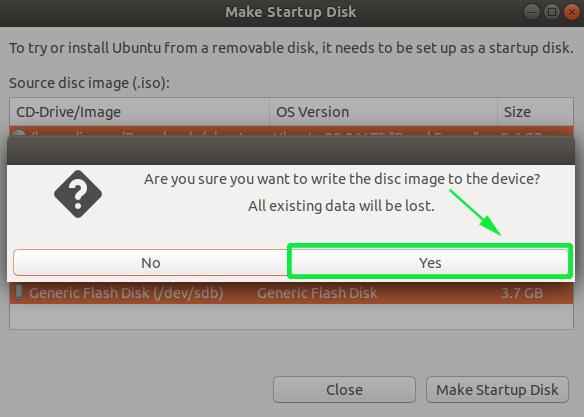 Inisialisasi Penciptaan Pemacu Bootable USB
Inisialisasi Penciptaan Pemacu Bootable USB The Pencipta cakera permulaan alat akan mula menulis imej cakera ke USB memandu. Ini hanya perlu beberapa minit untuk diselesaikan.
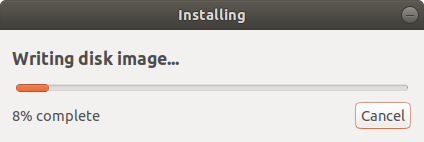 Menulis gambar cakera ke pemacu usb
Menulis gambar cakera ke pemacu usb Setelah selesai, anda akan mendapat pemberitahuan pop timbul di bawah menunjukkan bahawa semuanya berjalan lancar. Untuk mencuba Ubuntu, klik pada 'Cakera ujian'Butang. Sekiranya anda ingin meneruskan dan mula menggunakan pemacu bootable, klik sahaja 'Berhenti'.
 Penciptaan cakera USB lengkap
Penciptaan cakera USB lengkap Membuat cakera permulaan USB Ubuntu menggunakan arahan ddrescue
The Ddrescue Alat adalah alat pemulihan data popular yang boleh anda gunakan untuk memulihkan data dari peranti storan yang gagal seperti pemacu keras, pemacu pen, dll. Di samping itu, anda boleh menggunakan Ddrescue alat untuk menukar imej ISO ke pemacu usb permulaan.
Untuk memasang Ddrescue pada Ubuntu / Debian sistem melaksanakan arahan.
$ sudo apt pasang gddrescue
CATATAN: Repositori merujuknya sebagai gddrescue. Namun semasa menggunakannya pada penggunaan terminal Ddrescue.
Seterusnya, kita perlu mengesahkan jumlah peranti blok pemacu USB. Untuk mencapai ini, gunakan arahan LSBLK seperti yang ditunjukkan di bawah:
$ lsblk
Output di bawah mengesahkan bahawa pemacu USB kami dilambangkan oleh /dev/sdb.
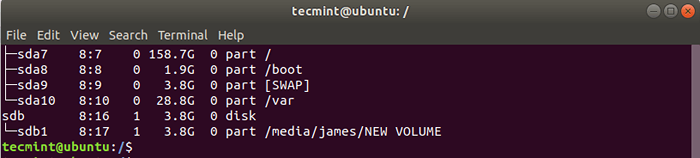 Sahkan kelantangan peranti blok USB
Sahkan kelantangan peranti blok USB Sekarang gunakan sintaks di bawah untuk membuat tongkat usb bootable.
$ sudo ddrescue jalur/ke/.ISO /DEV /SDX --force -D
Contohnya untuk membuat a Ubuntu 20.04 cakera permulaan kami melaksanakan arahan di bawah.
$ sudo ddrescue ubuntu-20.04-beta-desktop-amd64.ISO /DEV /SDB --force -D
Proses ini mengambil masa beberapa minit dan pemacu USB bootable anda akan siap dalam masa yang singkat.
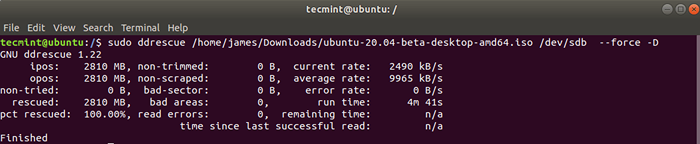 Buat cakera usb bootable menggunakan arahan ddrescue
Buat cakera usb bootable menggunakan arahan ddrescue Membuat cakera permulaan USB Ubuntu menggunakan arahan DD
Satu lagi alat baris arahan mudah dan mudah yang boleh anda gunakan untuk membuat cakera permulaan adalah Perintah DD. Untuk menggunakan alat ini, pasangkan pemacu USB anda dan mengenal pasti jumlah peranti menggunakan perintah lsblk.
Seterusnya, buang pemacu USB menggunakan arahan di bawah:
$ sudo umount /dev /sdb
Sebaik sahaja pemacu USB tidak dipasang, jalankan arahan berikut:
$ sudo dd jika = ubuntu-20.04-beta-desktop-amd64.ISO OF =/DEV/SDB BS = 4M
Di mana Ubuntu-20.04-beta-desktop-amd64.ISO adalah fail ISO dan BS = 4m adalah hujah pilihan untuk membantu mempercepat proses membuat pemacu bootable.
 Buat cakera usb bootable menggunakan arahan dd
Buat cakera usb bootable menggunakan arahan dd Anda kini boleh mengeluarkan anda Hidup USB memandu dan pasangkannya ke mana -mana PC dan sama ada mencuba atau memasang Ubuntu.
Ini membawa kita ke akhir topik ini. Kami harap anda dapati panduan ini berguna dan sekarang anda dapat dengan selesa membuat cakera permulaan USB bootable menggunakan semua kaedah yang dijelaskan di sini.
- « Cara memasang timbunan lampu dengan phpmyadmin di ubuntu 20.04
- Cara Memasang Memcached (Server Caching) di CentOS 7 »

